Uusien kohdistimien asennus Windowsiin

- 4475
- 622
- Mrs. Jeffrey Stiedemann
Makuista, kuten he sanovat, älä väitä. Ja jos olet todella kyllästynyt perinteiseen kohdistimeen, joka on asennettu kerran käyttöjärjestelmään, tai haluat vain tietää kaiken, tämä artikkeli on sinulle. Tässä ei vain esitetty, kuinka hiiren kohdistinta Windows -ohjelmaan XP: stä 10: een, vaan myös puhumme ohjelmista, joiden avulla voit soveltaa mielikuvitustasi tähän asiaan ja toteuttaa luova lähestymistapa.

Toimien vaihtoehdot
Hiiren kohdistin voidaan korvata manuaalisesti, kun olet ladannut verkosta, josta pidät haluamasi tiedostot. Ja voit tehdä tämän erityisten apuohjelmien tuella.
Manuaalinen vaihto
Aluksi on hyödyllistä tietää, että joukko kohdistimia sisältyy C: \ Windows \ Cursors -kansioon kuvakkeiden luettelona. Siinä voit muodostaa erillisen luettelon itsellesi.
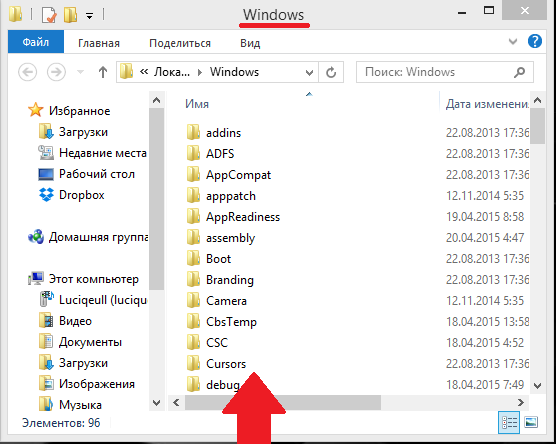
Tietokoneen kohdistimen vaihtaminen Windows -käyttöjärjestelmällä versioon 10 asti alkaa lataamalla Internetissä valitun paketin ja sen keskeytymisen (tarvittaessa).
Seurauksena on, että sinulla pitäisi olla pääsy laajennustiedostoon .isi. Se sisältää tulevan kohdistimen teeman.
Seuraavaksi sinun on sijoitettava (toistaiseksi vanha) hiiren kohdistin ja kutsuttava kontekstivalikko oikealla painikkeella. Aktivoi siinä viivajoukkue "asenna".
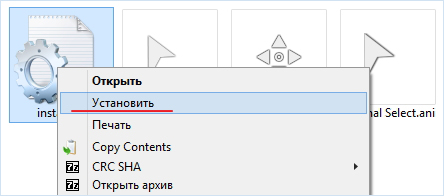
Sen jälkeen uusi aihe on esiasennettu.
Jotkut kohdistinpaketit sisältävät tiedoston, jonka nimi on "Asenna.Inf ". Toimet hänen kanssaan ovat samanlaisia kuin määritelty.
Asennetun aiheen aktivoimiseksi sinun on siirryttävä "laitteista" "laitteiden ja äänen" kautta "hiireen" ja napsautettava sitä.
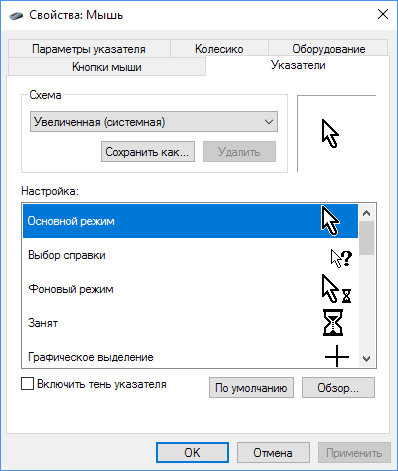
Jos tällä tavalla löydä haluttu paketti ei toimi, eli ohitustoimenpiteitä.
Tässä tapauksessa "Hiiren" osiossa "Ohjauspaneelit" -osassa valitsemme mitä tahansa käytettävissä olevia merkkejä, aktivoida "Review".
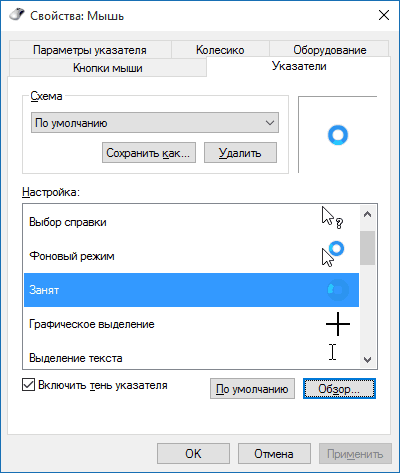
Ja napsauta haluttu tiedosto.
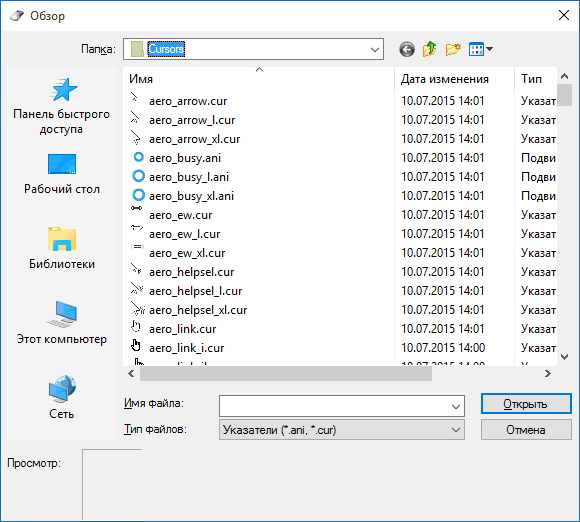
Joten voit tehdä jokaisella osoitintyypillä, valitsemalla sen erikseen ja osoittamalla tiedostosi sille.
Sen jälkeen tallennamme luodun järjestelmän "Tallenna" -komennolla. Lisäksi valintaruudun poistamisen myötä ”Anna aiheiden muuttaa ...” voit saavuttaa niiden muuttumattomuuden muuttaessasi suunnitteluaihetta.
Tästä kohdistimien manuaalisen korvaamisen toimet päättyvät.
Ohjelmien soveltaminen
Kohdistimen merkin korvaamiseen kutsuttu apuohjelma voi toimia myös rahastoina uusien tyyppien rakentamiselle tai käytettävissä olevien korjaamiseksi, joilla on mahdollisuus antaa heille halutut vaikutukset. Mahdollisuuksia on jo mahdollisuuksia.
Kohdistin
Venäjän käyttöliittymän tukiohjelma voidaan toteuttaa missä tahansa Windows -versiossa 10.
Lataa linkki - http: // www.Stardock.Com/tuotteet/kohdistin.
Asennuksen jälkeen käytettävissä on kaksitoista niitä.
Maksettu versio tarjoaa lisätyylejä.
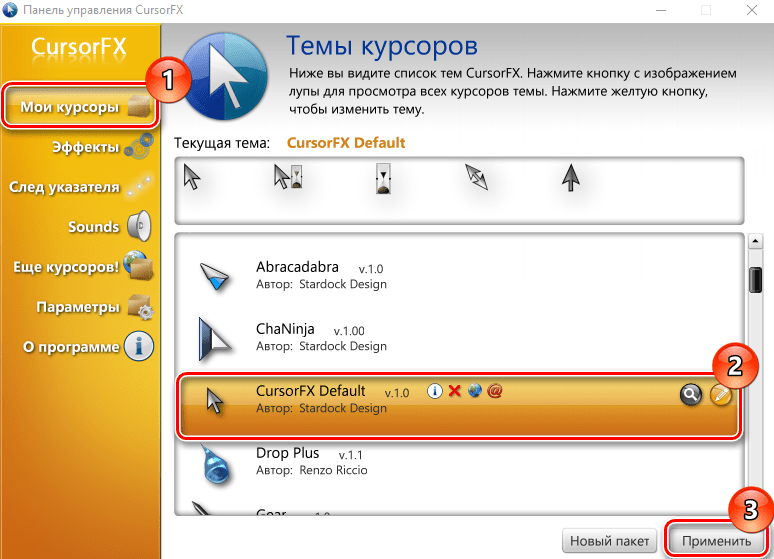
Asenna, muokattu tai äskettäin luotu kohdistin, se riittää aktivoimaan katselukeskuksen "sovelta" -painikkeen. Ja palaa alkuperäiseen - painamalla Ctrl+Shift+C.
RealWorld Cursor Editor 2012
Tämä apuohjelma on erittäin runsaasti resursseja 3D-operaattoreiden luomiseen, joka perustuu monikerroksiseen. Itse asiassa se on graafinen editori, joka työskentelee rasterikuvien kanssa.
Tukee yli neljäkymmentä kieltä, ilmaista.
Jopa alla olevassa kuvassa näet siinä käytettyjä työkaluja:
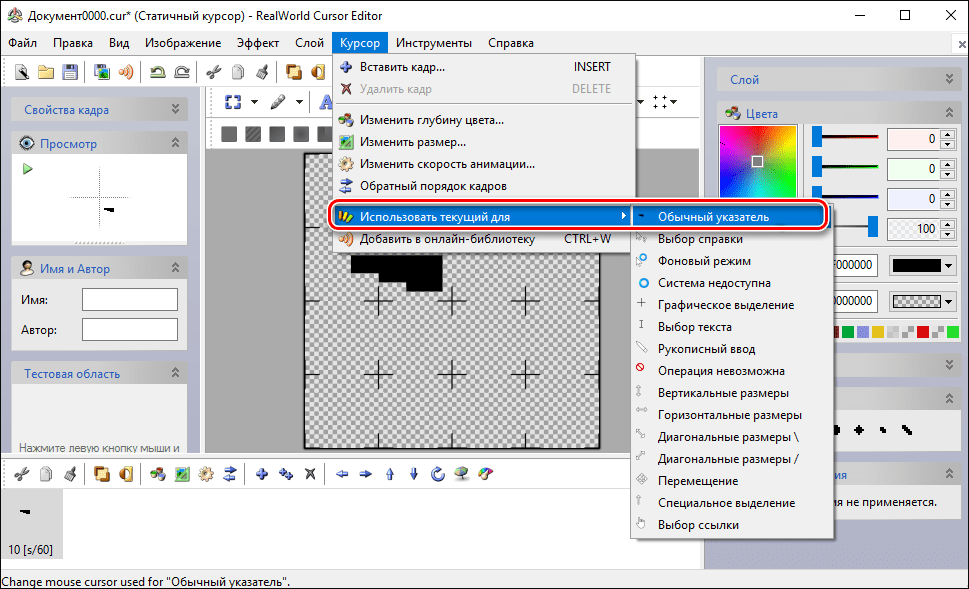
Lataa linkki - http: // www.RW-suunnittelija.Com/kohdistinta.
Mistä saada
Internet on täynnä erilaisia valmiita ratkaisuja (paketteja) hiiren osoittimen korvaamiseksi jollain uudella ja epätavallisella.
Kirjoittanut linkki http: // www.Voitto.RU/ kohdistin/ Löydät esimerkiksi paljon tyylejä Windows 10: lle, tämä:
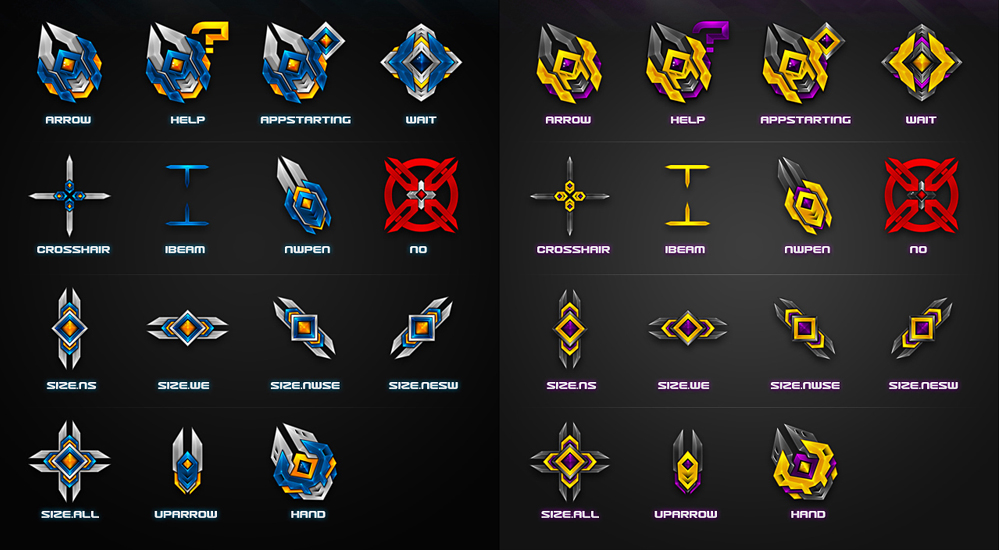
Tieteiskirjallisuuden tyyliin
Toisella linkillä http: // www.Softrew.RU/OBZORY/RAZNOE/1458-15.HTML tarjoaa myös vapaasti huomattavan valikoiman kohdistimia jokaiselle ikkunoiden malle 7-10.
Metro X kohdistinsarja
Linkki lataamaan http: // exsses.Poikkeama.Com/art/metro-x1-animoituja seurakunnat-SET-215951016.
Sateenkaarikursorit
Linkki lataamaan http: // pkuwyc.Poikkeama.Com/taide/sateenkaari-Cursors-326422244.
Ja monet muut.
Yleensä, jos on halu ja Internet, et jätetä ilman kohdistimia.
Olemme varmoja, että artikkelimme auttoi sinua käsittelemään aiheita hiiren osoittimen tyylin korvaamiseksi tietokoneellasi. Katso, muuttaa ja anna uuden tyylin miellyttää sinua.
Esitä meille kysymyksiä, jätä kommentit.
- « Kuinka katsella Internet -televisiota tietokoneella
- Kuinka määrittää ja vilkkua TP-Link TL-WR741nd -reitittimestä »

